無線LAN(Wi-Fi)接続設定
(AndroidOS/スマートフォン編)
事前確認
お使いの無線LANルーターのシールを見ながら設定してください。
※下図は「無線LANルーター」の一例です
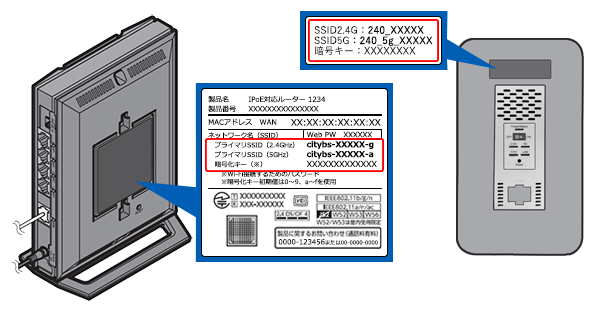
無線LANルーター本体(側面、底面など)に貼られたシールに接続に必要な情報「ネットワーク名(SSID)」「暗号化キー(PASS KEY)」が印字されています。
※シールが貼られていない場合などは、無線LANルーターの取扱説明書をご確認ください。
STEP 1
ホーム画面の[設定]を押します。
※設定の開き方はご利用の機種によって異なります。
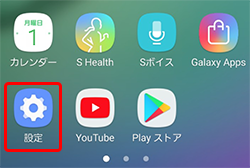
STEP 2
[設定]画面が表示されます。
[ネットワークとインターネット]を押します。
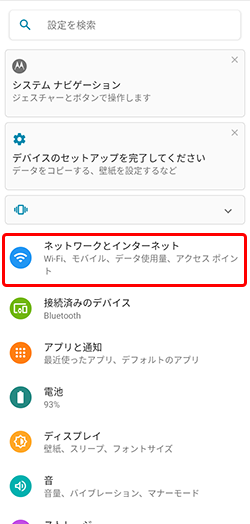
STEP 3
[ネットワークとインターネット]画面が表示されます。
[Wi-Fi]を押します。
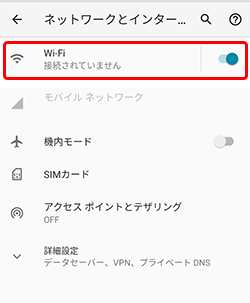
STEP 4
接続したい[ネットワーク名(SSID)]を押します。
※「Wi-Fiの使用」が[OFF]の場合、 押して[ON]にしてください。
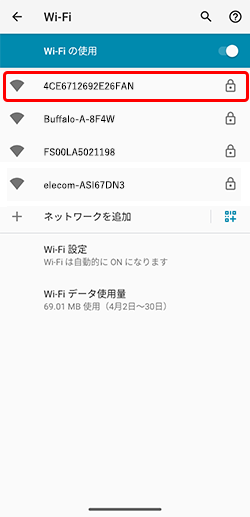
STEP 5
ルーターの「セキュリティーキー(暗号化キー)」を入力し、[接続]を押します。
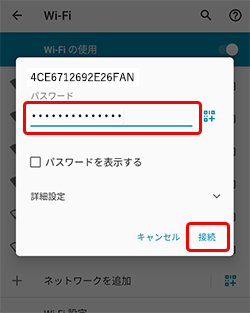
STEP 6
Wi-Fi接続に成功すると、接続中のネットワーク名の下部に[接続済み]と表示されます。
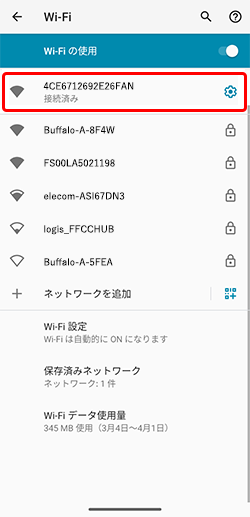
以上で、無線LANの接続設定は完了です。